ISDone.dll معمولاً هنگام تلاش برای نصب یک بازی در ویندوز ظاهر می شود، اما خوشبختانه، این یک راه حل آسان است.
برخی از بازیکنان خطای نصب ISDone.dll را برای بازی های ویندوز گزارش کرده اند. این مشکل زمانی رخ می دهد که بازیکنان سعی می کنند بازی های خاصی را با جادوگران نصب نصب کنند. پیغام در پنجره خطای ISDone.dll میگوید: «هیچ فایلی که برای ISAarcExtract مشخص شده باشد یافت نشد».
وقتی خطای ISDone.dll ظاهر می شود، کاربران نمی توانند بازی ها را روی ویندوز 10 یا 11 نصب کنند. آیا همین خطا مانع از نصب بازی رایانه شخصی شما می شود؟ اگر چنین است، به این ترتیب می توانید مشکل نصب ISDone.dll را در ویندوز 11 و 10 برطرف کنید.
1. نصب کننده بازی را با حقوق مدیریت اجرا کنید
ابتدا فایل راهاندازی بازی را با حقوق بالا اجرا کنید تا مطمئن شوید که محدودیتهای سرپرست نمیتواند مشکل را ایجاد کند. از آنجایی که فقط یک بار باید بازی را نصب کنید، لازم نیست نصب کننده را طوری تنظیم کنید که همیشه به عنوان مدیر اجرا شود. پوشه ای که شامل setup.exe بازی است را باز کنید. روی فایل نصب کننده (تنظیم) بازی کلیک راست کرده و گزینه منوی زمینه Run as administrator آن را انتخاب کنید.
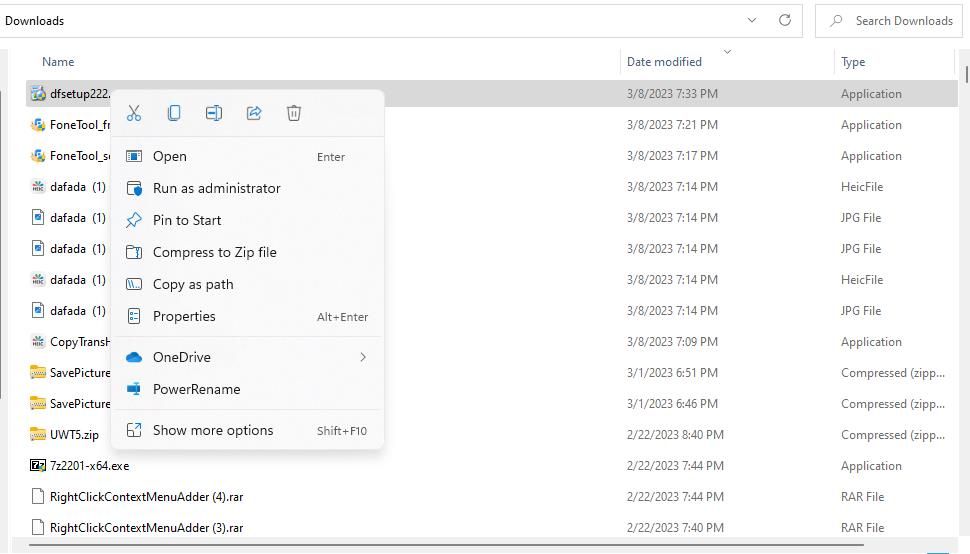
2. نصب کننده بازی را در حالت سازگاری اجرا کنید
برخی از بازیکنان تأیید کردهاند که خطای ISDone.dll را با تنظیم جادوگرهای راهاندازی بازیهایشان برای اجرا در حالت سازگاری برطرف کردهاند. این وضوح بالقوه به احتمال زیاد برای بازیهای قدیمیتری که قبل از ویندوز 10 منتشر شدهاند، کار میکند. میتوانید یک فایل راهاندازی را طوری تنظیم کنید که در حالت سازگاری اجرا شود:
- ابتدا کلیدهای ترکیبی Win + E Explorer را فشار دهید تا File Manager باز شود.
- به دایرکتوری که شامل جادوگر راه اندازی بازی است که باید خطای ISDone.dll را برطرف کنید بروید.
- روی فایل setup.exe بازی راست کلیک کرده و Properties را انتخاب کنید.
- Compatibility را در بالای پنجره خواص انتخاب کنید.
- سپس کادر Run this program in compatibility mode را انتخاب کنید.
- در منوی کشویی گزینه Windows 7 platform را انتخاب کنید. اگر بازی شما مربوط به آن پلتفرم است، میتوانید Vista یا XP را نیز انتخاب کنید.
- برای ذخیره تنظیمات سازگاری روی Apply کلیک کنید.
- برای بستن پنجره تنظیمات تنظیمات، OK را انتخاب کنید.
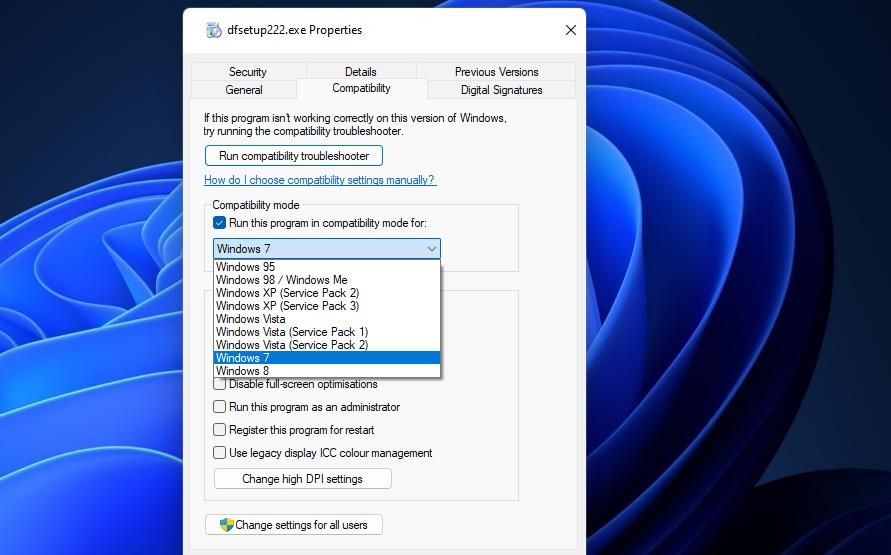
3. جادوگر راه اندازی بازی را در اولویت بالا قرار دهید
افزایش اولویت برای جادوگر راه اندازی بازی، منابع سیستم تخصیص یافته به فرآیند آن را افزایش می دهد. مقاله ما در مورد تعیین سطح اولویت برای یک برنامه شامل دستورالعمل های گام به گام برای نحوه اعمال این اصلاح بالقوه است. جادوگر راهاندازی بازی را باز کنید و سطح اولویت آن را همانطور که در آن راهنما مشخص شده است روی High in Task Manager تنظیم کنید.
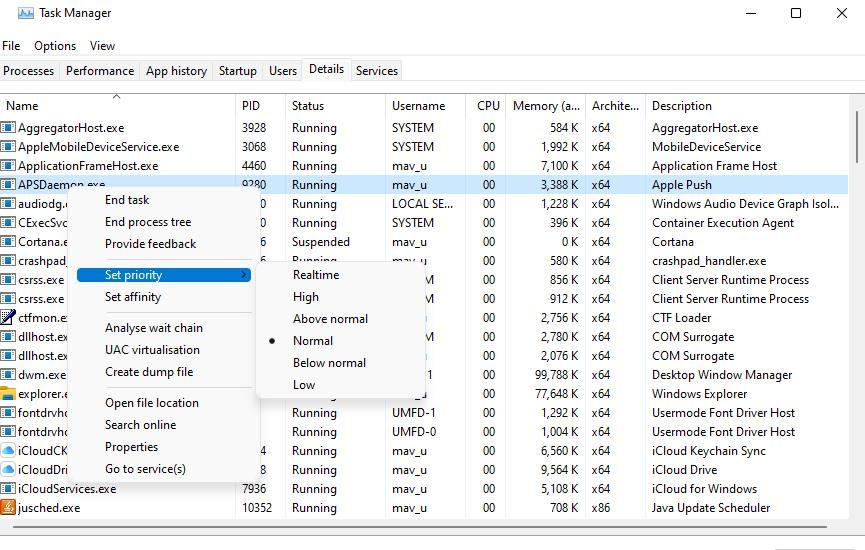
4. فایل سیستم و اسکن تصویر را اجرا کنید
خرابی فایل سیستم یکی دیگر از دلایل احتمالی خطای ISDone.dll در ویندوز 11/10 است. بنابراین، ما به کاربران توصیه میکنیم برای رفع آن علت احتمالی، یک اسکن System File Checker را اجرا کنند. راهنمای ما را در مورد اجرای ابزار SFC برای جزئیات بیشتر در مورد نحوه اعمال این راه حل بررسی کنید.
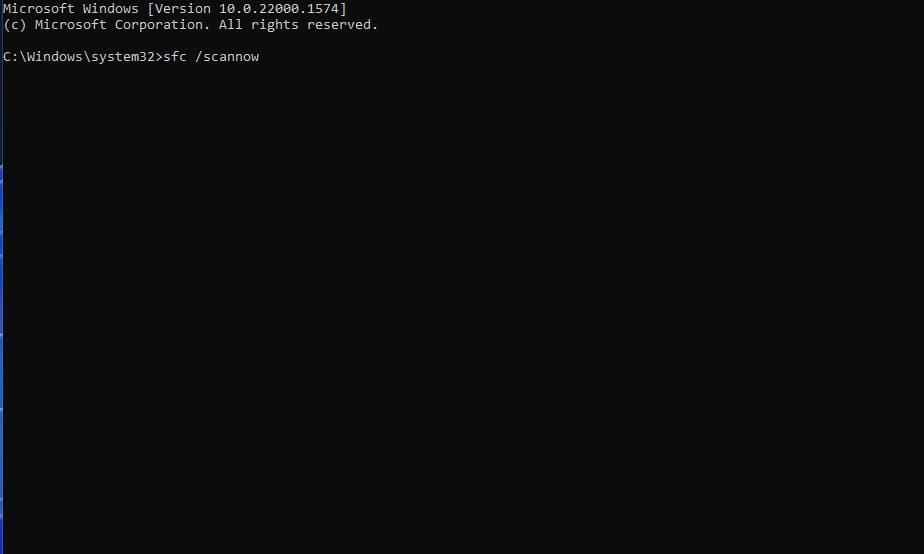
علاوه بر این، میتوانید اسکن مدیریت سرویسدهی تصویر استقرار را نیز در بالا اجرا کنید. این اسکن می تواند مشکلات مربوط به تصویر سیستم را حل کند. با اجرای این دستور می توانید آن ابزار را در Command Prompt اجرا کنید:
DISM /Online /Cleanup-Image /RestoreHealth
5. تخصیص حافظه مجازی را افزایش دهید
از آنجایی که خطای ISDone.dll گاهی به دلیل حافظه ناکافی سیستم ایجاد می شود، افزایش تخصیص حافظه مجازی می تواند راه حل مناسبی باشد. حافظه مجازی حافظه اضافی است که از فضای ذخیره سازی هارد درایو زمانی که میزان استفاده از رم رایانه شما حداکثر است، تخصیص داده می شود. گسترش فایل پیجینگ باعث افزایش حافظه مجازی می شود.
شما می توانید این راه حل را با دنبال کردن مراحل راهنمای افزایش حافظه مجازی ما اعمال کنید. مقادیر سفارشی مگابایت را در کادرهای Initial و Maximum size در پنجره Virtual Memory وارد کنید. توصیه می شود مقدار اولیه را 1.5 برابر بیشتر از مقدار کل RAM رایانه شخصی خود در مگابایت وارد کنید. حداکثر مقدار را سه برابر بیشتر از کل RAM رایانه شخصی خود وارد کنید.
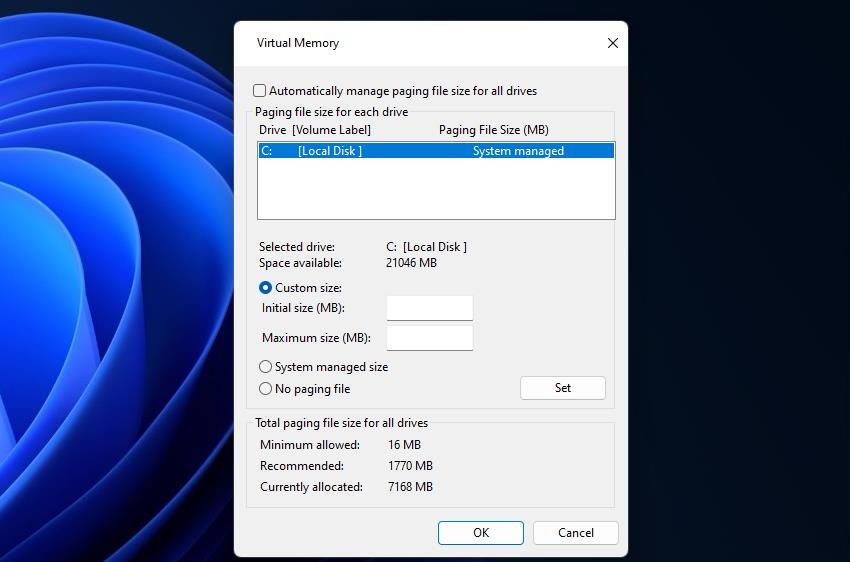
برای مثال، یک کامپیوتر با چهار گیگابایت رم، 4096 مگابایت حافظه خواهد داشت. سپس باید 1.5 را در 4096 ضرب کنید تا مقدار 6144 را در کادر Initial وارد کنید. سه برابر 4096 برابر با 12288 است که مقدار وارد کردن کادر حداکثر اندازه است.
6. هر گونه گمشده Visual C++ Redistributable را نصب کنید
خطای ISDone.dll ممکن است رخ دهد زیرا برخی از زمانهای اجرا قابل توزیع مجدد Visual C++ مورد نیاز در رایانه شما وجود ندارد. راه حل در چنین سناریویی نصب کتابخانه های زمان اجرا C++ مورد نیاز است که از دست رفته اند. در مراحل زیر میتوانید زمانهای اجرا شده Visual C++ را نصب کنید:
- صفحه دانلود Microsoft را برای بستههای قابل توزیع مجدد Visual C++ در مرورگر خود باز کنید.
- سپس روی پیوند X64 برای بسته Visual Studio 2015-2022 کلیک کنید.
- روی فایل VC_redist.x64.exe دوبار کلیک کنید تا پنجره نصب کننده باز شود.
- کادر تأیید موافقت با شرایط مجوز را انتخاب کنید.
- روی گزینه Visual C++ Install کلیک کنید.
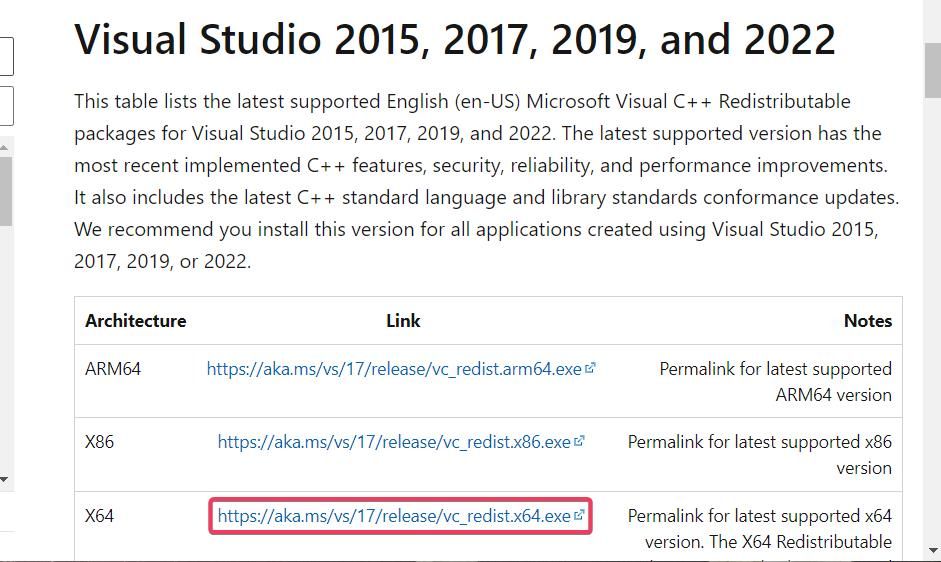
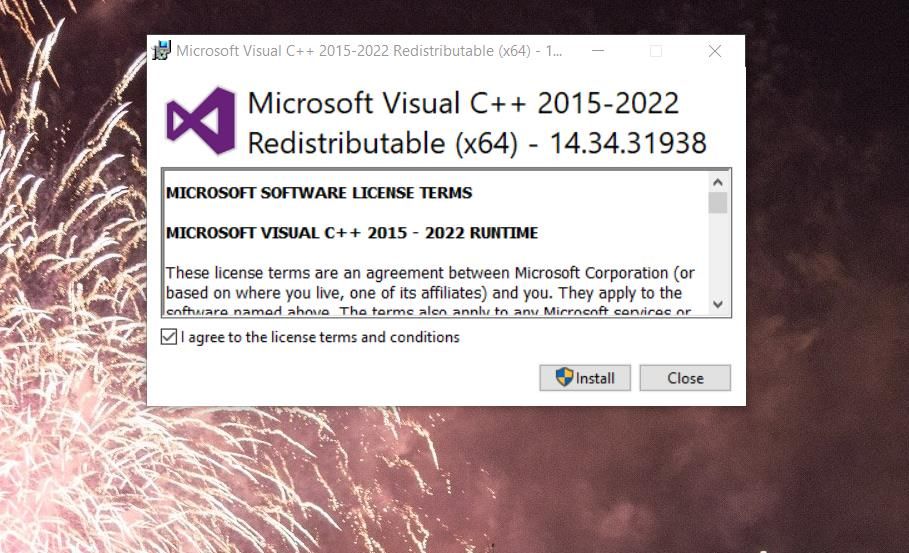
اگر مشکل نصب ISDone.dll برای یک بازی قدیمی پیش میآید، ممکن است لازم باشد زمانهای اجرا Visual C++ از دست رفته را که مربوط به سال ۲۰۱۵ هستند نصب کنید. در این صورت، باید مراحل بالا را برای بستههای Visual C++ قدیمیتر تکرار کنید. سعی کنید بستههای 64 بیتی Visual Studio 2013 و 2012 را از همان صفحه مایکروسافت دانلود کنید تا کتابخانههای قدیمیتر زمان اجرا گم شده را نصب کنید.
7. فایل ISDone DLL مرجع را مجدداً ثبت کنید
خطای ISDone.dll به یک فایل ISDone DLL اشاره می کند که ممکن است به درستی ثبت نشده باشد. ثبت مجدد آن فایل می تواند مشکل را برای برخی از کاربران حل کند. نحوه ثبت فایل ISDone DLL به این صورت است:
- Win + S را فشار دهید تا جستجوی ویندوز باز شود
- در Command Prompt تایپ کنید تا آن برنامه را پیدا کنید.
- روی Run as administrator برای برنامه Command Prompt در نتایج جستجو کلیک کنید.
- این دستور را برای ثبت مجدد ISDone.dll وارد کرده و Enter را بزنید: regsvr32 isdone.dll
regsvr32 isdone.dll
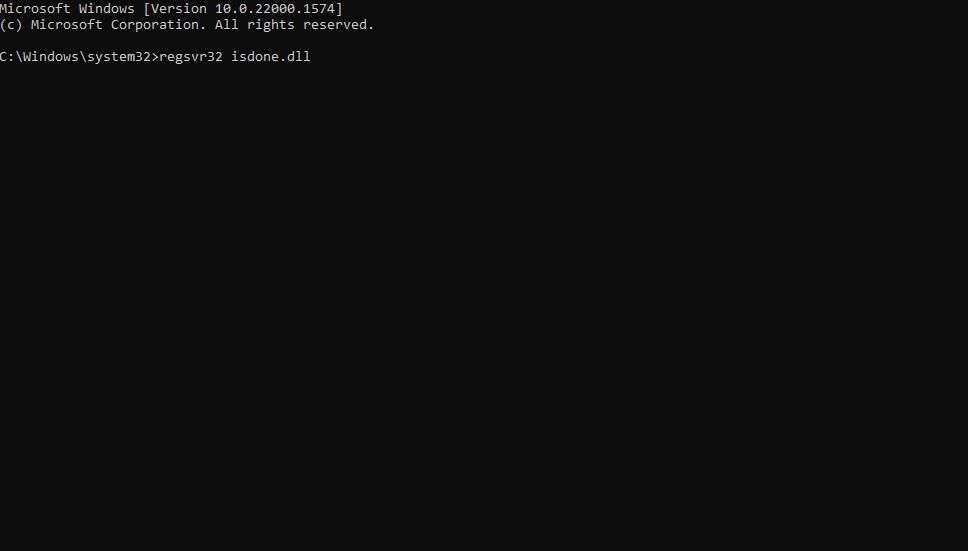
8. محافظ آنتی ویروس رایانه شخصی خود را به طور موقت خاموش کنید
ایجاد مشکلات نصب مانند خطای ISDone.dll برای برنامه های آنتی ویروس کاملاً غیرعادی نیست. می توانید با غیرفعال کردن موقت محافظ آن قبل از اقدام به نصب بازی، مطمئن شوید که ابزار آنتی ویروس شما در روند نصب اختلال ایجاد نمی کند. راهنمای ما برای غیرفعال کردن مایکروسافت دیفندر نحوه خاموش کردن محافظ آنتی ویروس را برای برنامه پیشفرض Windows Security توضیح میدهد.
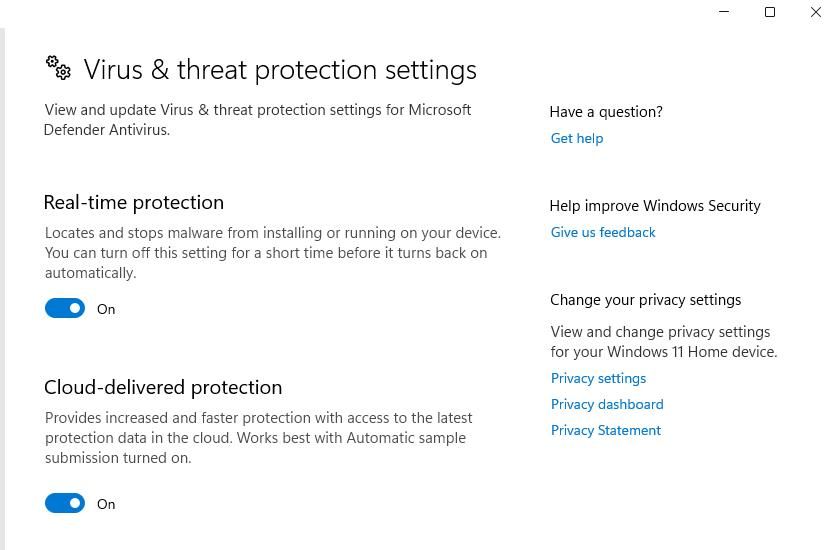
کاربرانی که بستههای نرمافزار امنیتی جایگزین را روی رایانههای شخصی نصب کردهاند، باید محافظهای آنتی ویروس شخص ثالث را غیرفعال کنند. برای انجام این کار، روی نماد سینی سیستم برای یک برنامه آنتی ویروس کلیک کنید تا منوی زمینه آن ظاهر شود. سپس، گزینه ای را برای خاموش کردن (یا غیرفعال کردن) سپر آنتی ویروس انتخاب کنید.
با این حال، نرم افزار آنتی ویروس خود را غیرفعال نگذارید. در عوض، آن را خاموش کنید و سپس سعی کنید هر بازی که خطای ISDone.dll برای آن رخ می دهد را نصب کنید. سپس مطمئن شوید که سپر آنتی ویروس را دوباره فعال کرده اید.
9. Clean Boot PC Windows
برای به حداقل رساندن فرآیندهای متناقض احتمالی، سعی کنید کامپیوتر خود را تمیز بوت کنید. تنظیم یک بوت تمیز شامل غیرفعال کردن همه برنامهها و سرویسهای راهاندازی شخص ثالث است. این باعث کاهش تعداد سرویسها و برنامههای پسزمینهای میشود که با ویندوز شروع میشوند، که میتواند فرآیند ایجاد خطای ISDone.dll را حذف کند.
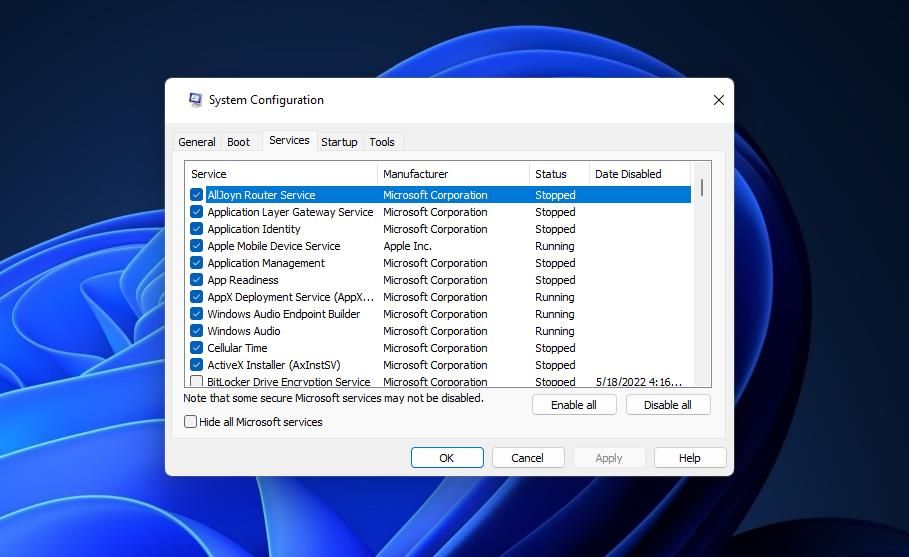
راهنمای ما برای پیکربندی یک بوت تمیز به شما می گوید که چگونه برنامه ها و سرویس های راه اندازی شخص ثالث را با Task Manager و MSConfig غیرفعال کنید. هنگامی که بوت تمیز را تنظیم کردید و ویندوز را مجدداً راه اندازی کردید، سعی کنید بازی را نصب کنید که خطای ISDone.dll برای آن رخ می دهد. سپس می توانید پیکربندی اولیه بوت را پس از آن بازیابی کنید.
از بازی های ویندوز خود دوباره لذت ببرید
بازیکنان به طور گسترده تأیید کرده اند که این قطعنامه ها خطای ISDone.dll را برطرف می کنند. بنابراین، اعمال وضوح خطای احتمالی ISDone.dll در بالا احتمالاً مشکل نصب بازی را در بیشتر موارد حل می کند. با این حال، ممکن است برای همه کار نکنند، و در صورت نیاز به اصلاحات احتمالی بیشتر، میتوانید با خدمات پشتیبانی برای عناوین بازیهای آسیبدیده تماس بگیرید.
